Loading ...
Loading ...
Loading ...
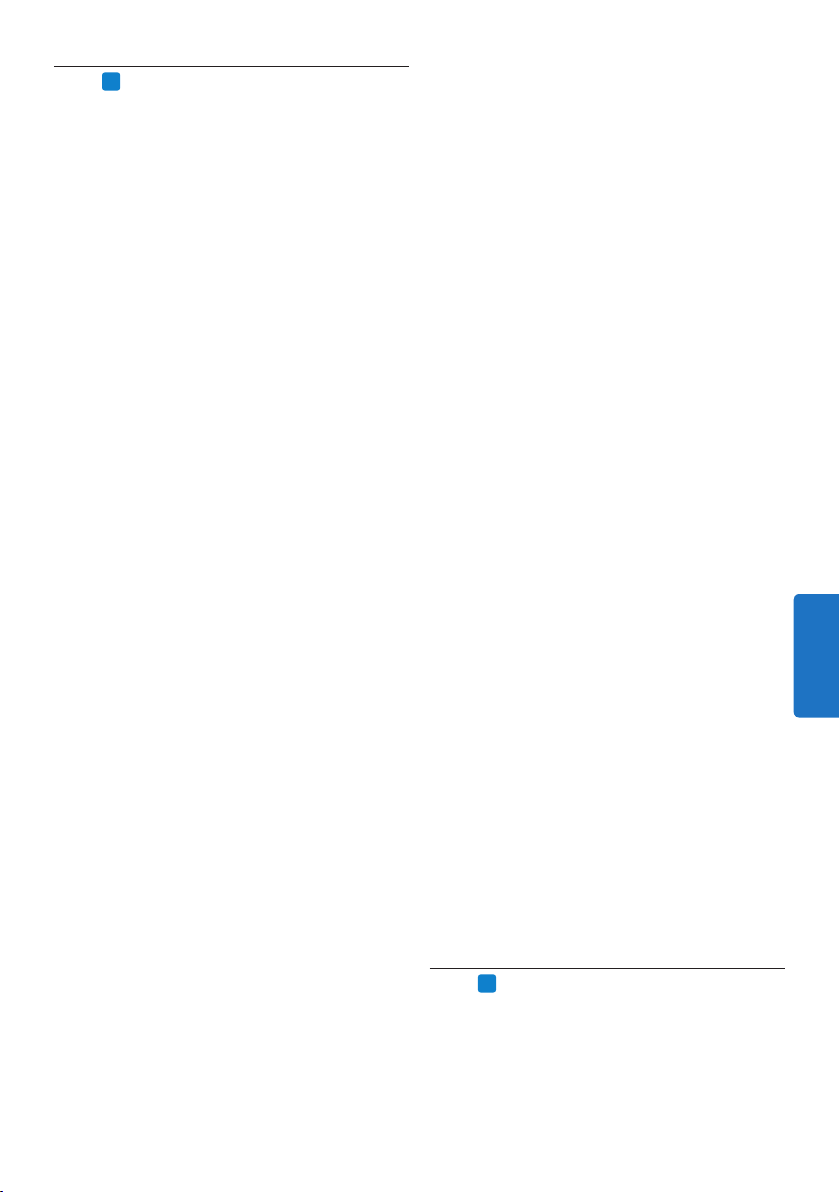
107Manuale di istruzioni
settings (Impostazioni riconoscimento vocale).
• Abilitare l’utilizzo di modelli in Settings
(Impostazioni) > General settings
(Impostazioni generali) > Speech recognition
(Riconoscimento vocale) > Templates
(Modelli) per inserire il testo un un
documento di testo predefinito.
• Abilitare l’avvio automatico della coda di
riconoscimento in Settings (Impostazioni) >
General settings (Impostazioni generali) >
Speech recognition (Riconoscimento vocale)
> Recognition & adaptation (Riconoscimento
e adattamento) per elaborare i file di
dettatura aggiunti automaticamente alla coda
di riconoscimento.
• Abilitare la raccolta automatica dei file di
dettatura corretti per l’adattamento in
Settings (Impostazioni) > General settings
(Impostazioni generali) > Speech recognition
(Riconoscimento vocale) > Recognition &
adaptation (Riconoscimento e adattamento)
per eseguire adattamenti sui profili
utente Dragon in base ai documenti con
riconoscimento vocale corretti.
• Attivare l’opzione Send files for speech
recognition after DPM download (Invia file
per riconoscimento vocale dopo download
DPM) in Settings (Impostazioni) > General
Settings (Impostazioni generali) > DPM/
DT Configuration (Configurazione DPM/
DT) > Speech recognition (Riconoscimento
vocale) per elaborare automaticamente i file
di dettatura con il riconoscimento vocale
quando vengono scaricati dal registratore
Pocket Memo.
D Nota
Se si attiva questa opzione, le opzioni di
conversione, codifica e consegna dopo il
download sono disattivate.
5.5.3
PRO
Utilizzo del riconoscimento
vocale
SpeechExec supporta due tipi di riconoscimento
vocale. Le parole sono trascritte sullo schermo
durante la dettatura (riconoscimento vocale
online) o i file registrati precedentemente (es.
5.5.2
PRO
Impostazione del riconoscimento
vocale
SpeechExec Pro installa solo i file e i
componenti necessari per accedere alle
funzionalità dell’applicazione di riconoscimento.
L’applicazione di riconoscimento vocale Dragon
NaturallySpeaking deve essere acquistata e
installata separatamente. Per informazioni
sull’installazione, la configurazione, la formazione
e l’adattamento di Dragon NaturallySpeaking,
fare riferimento al manuale di istruzioni di
Dragon NaturallySpeaking.
Per utilizzare Dragon NaturallySpeaking per il
riconoscimento vocale, è necessario un profilo
utente Dragon con nome utente valido e fonte
di dettatura. I profili utente possono essere
installati sul disco rigido locale (C:) o possono
rimanere su un server a cui si accedere tramite
connessione di rete (profili roaming). Quando
si utilizza un microfono Philips SpeechMike,
utilizzare l’impostazione microfono USB in
Dragon NaturallySpeaking. Si consiglia di
seguire la formazione quando si crea un profilo
utente Dragon, per migliorare la precisione di
riconoscimento iniziale.
Prima di utilizzare la funzione di riconoscimento
vocale, eseguire le seguenti impostazioni:
• Abilitare le funzioni di riconoscimento vocale
nel menu delle impostazioni di SpeechExec
in Settings (Impostazioni) > General
settings (Impostazioni generali) > Speech
recognition (Riconoscimento vocale) >
Speech recognition settings (Impostazioni di
riconoscimento vocale).
• Selezionare il profilo utente Dragon e
provarlo, se non ancora fatto, con il pulsante
Train (Formazione). Il profilo utente Dragon e
la fonte di dettatura devono essere configurati
separatamente in Dragon NaturallySpeaking.
Le seguenti impostazioni sono opzionali:
• Abilitare l’utilizzo dei profili utente roaming
in Settings (Impostazioni) > General settings
(Impostazioni generali) > Speech recognition
(Riconoscimento vocale) > Speech recognition
ITALIANO
Loading ...
Loading ...
Loading ...